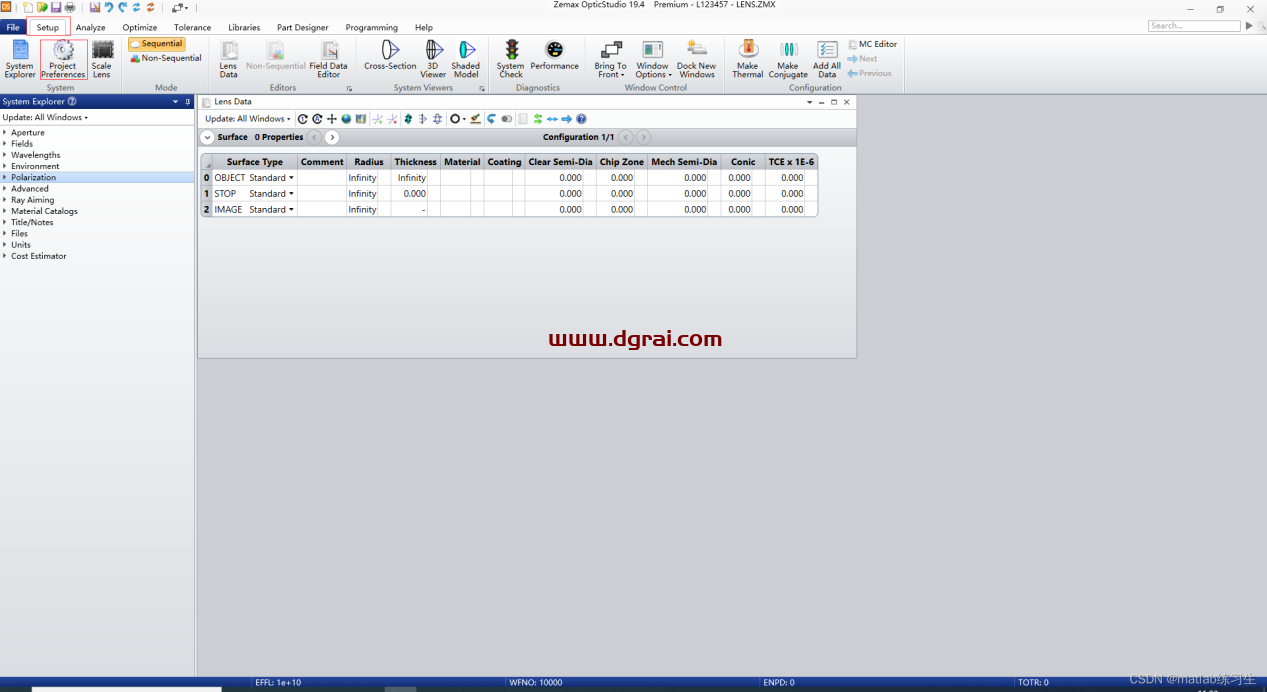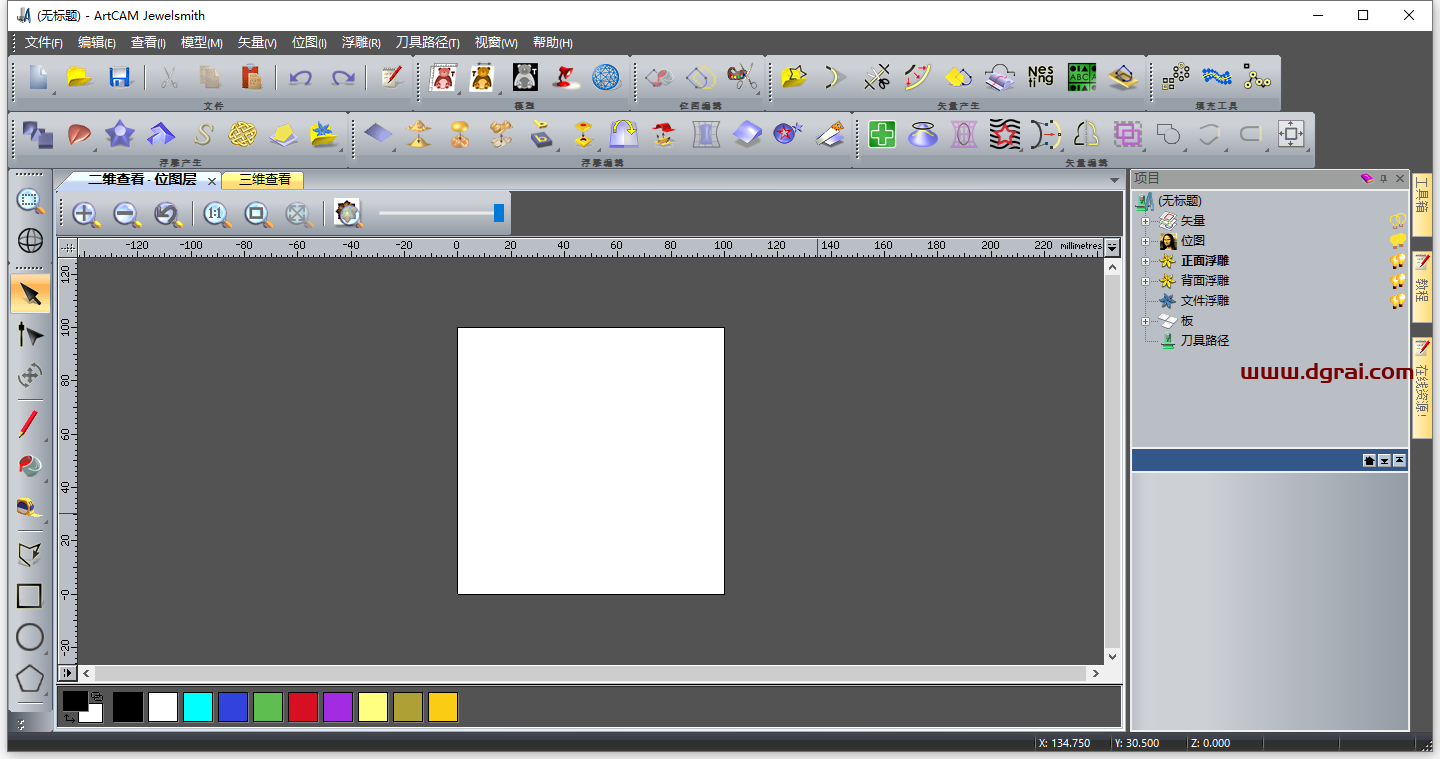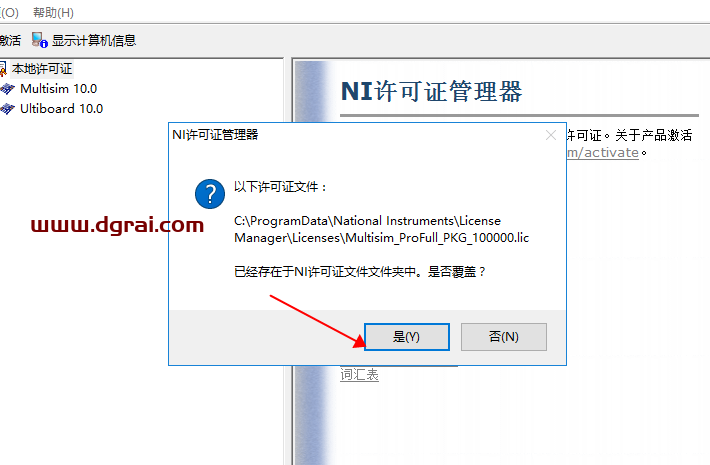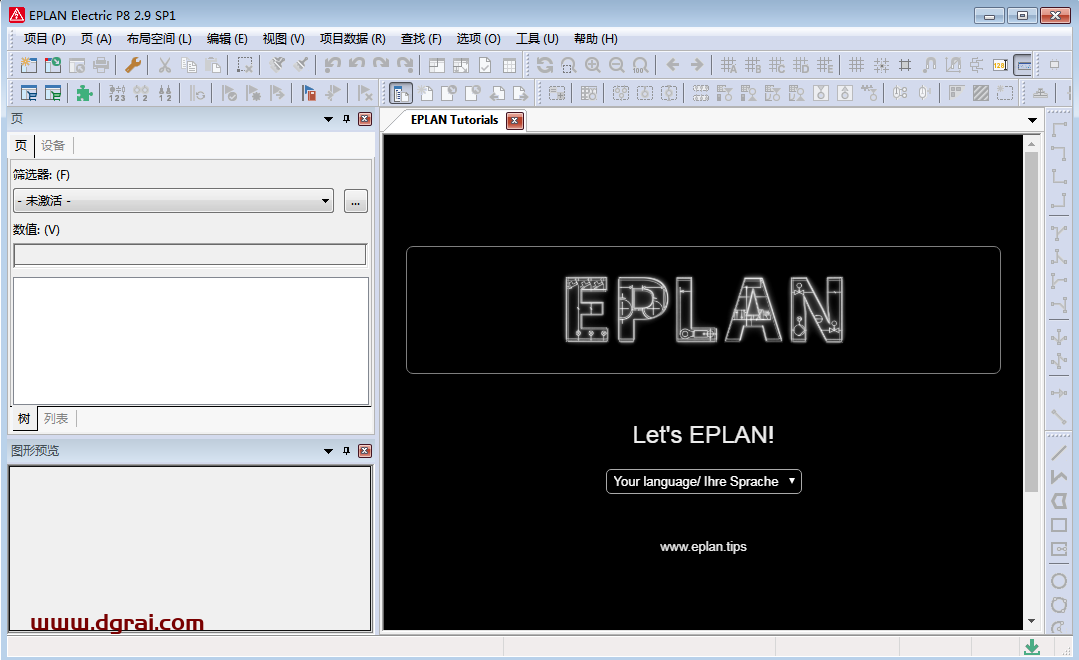软件介绍
Ug nx 7.0简体中文版下载!Ug nx 7.0简体中文版是一款功能强大的3d模具设计软件,使用最为广泛的大型CAD/CAE/CAM集成化软件之一,常应用于工业设计、产品设计、仿真设计、模具设计等多个方面,适用于航空、航天、汽车、造船、通用机械、电子设计等产品的加工制造领域。
[WechatReplay]下载地址
迅雷网盘
https://pan.xunlei.com/s/VO_PZy6NKdOgeO9wymiTdFXVA1?pwd=6e24#
夸克网盘
https://pan.quark.cn/s/69501f5d365d
百度网盘
通过网盘分享的文件:UG NX 7.0
链接: https://pan.baidu.com/s/1R87P1QBF7q6V9rIfHF_eMw?pwd=si7p 提取码: si7p
如需其他软件,请复制下方地址,到手机浏览器打开,搜索关键词即可获取 https://docs.qq.com/sheet/DSW9td0RsV3JsbHBH?tab=cnyyov
安装教程
下载并将压缩包解压出来,安装包目录如下图所示
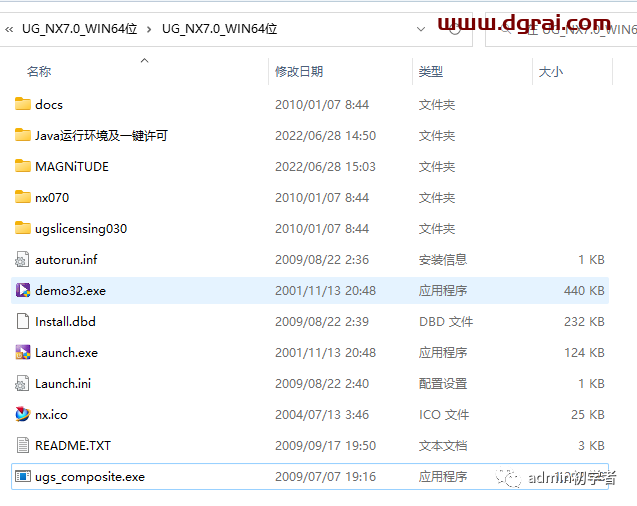
1.先安装java运行环境,到“Java运行环境及一键许可”文件夹内以管理员身份运行jre-8u212-windows-x64.exe文件
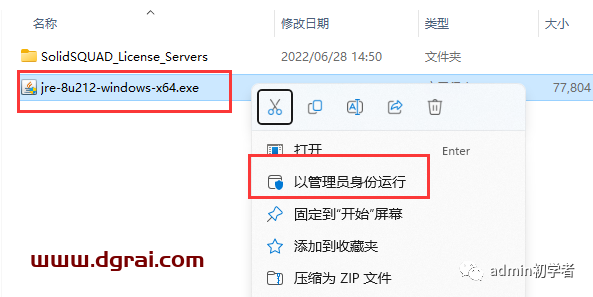
2.默认设置 直接安装
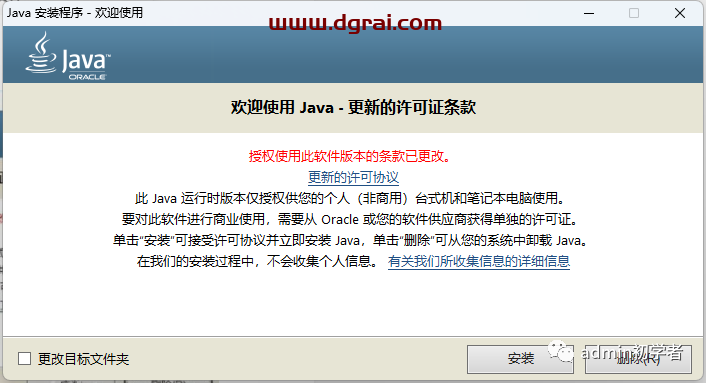
安装完成关闭
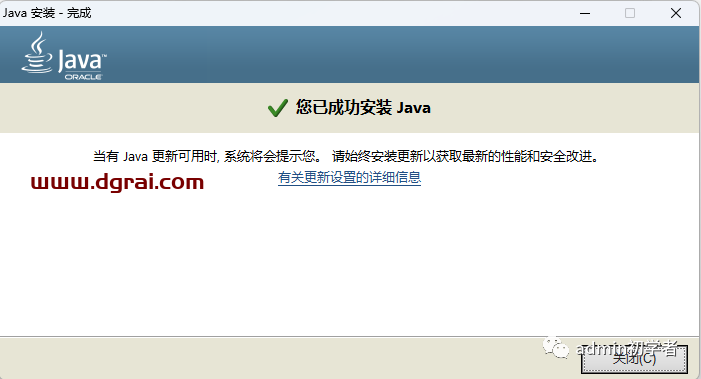
3.复制SolidSQUAD_License_Servers文件夹(该文件夹为许可服务)
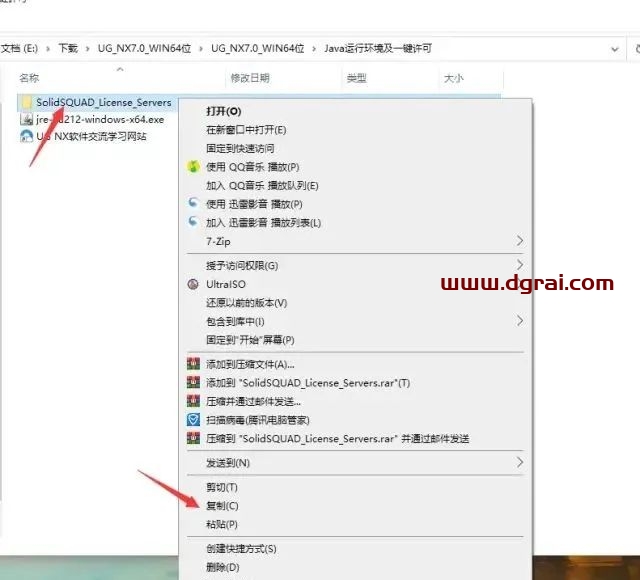
4.粘贴在某个盘符根目录下,为了避免安装出错,不要放在别的文件夹里,直接放根目录,如D:下面
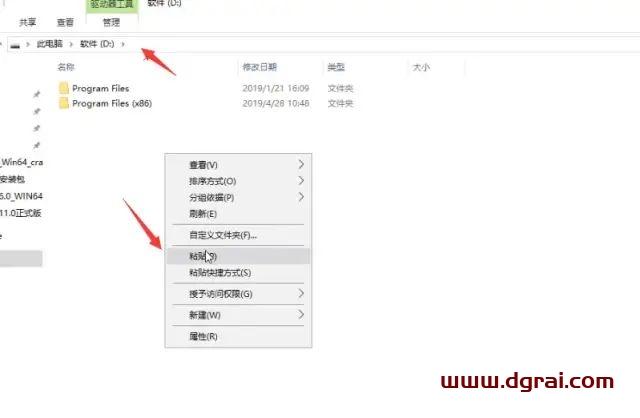 粘贴
粘贴 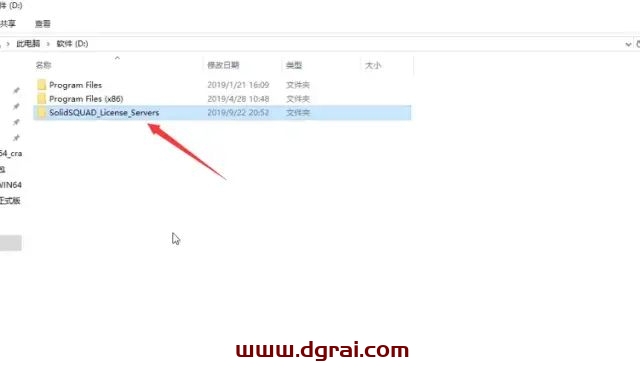
5.进入该文件夹,以管理员身份运行install_or_update.bat这个脚本文件,一键安装许可服务
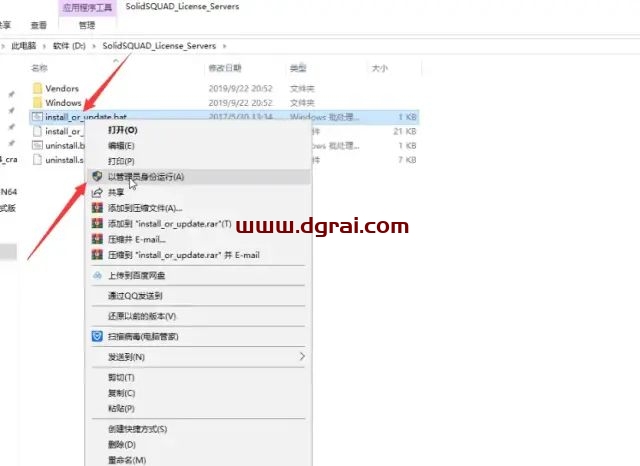
6.出现下图所示画面表示安装成功,按任意键退出
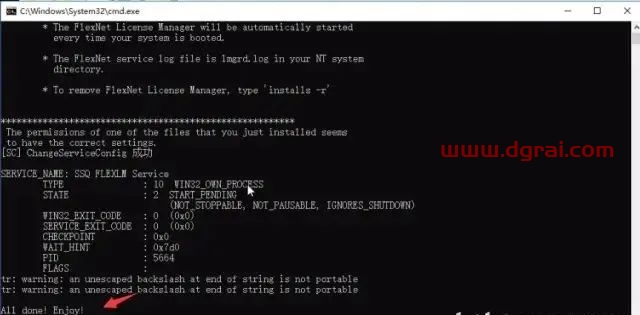
7.开始安装NX7.0,以管理员身份运行launch.exe文件
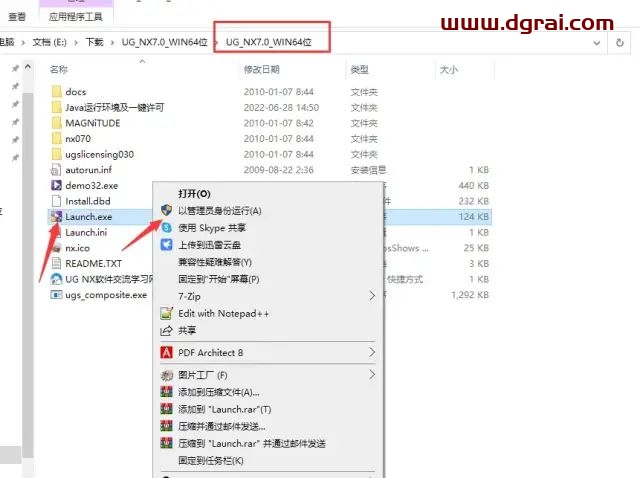
8.选择Install NX
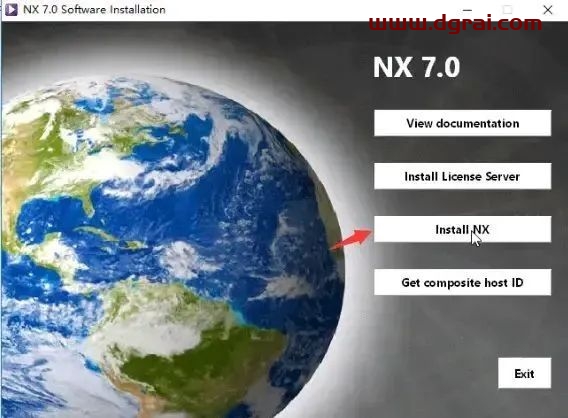
9.选择中文-确定
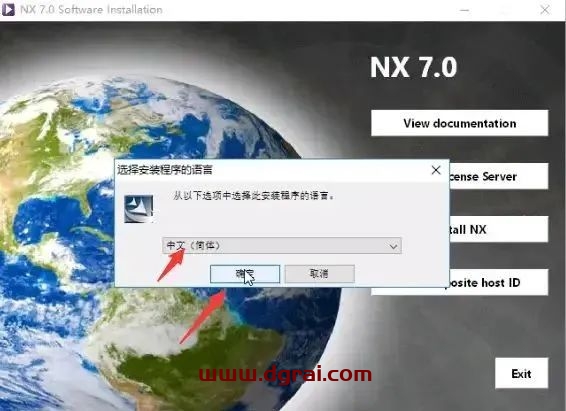
10.下一步

11.默认是典型,下一步
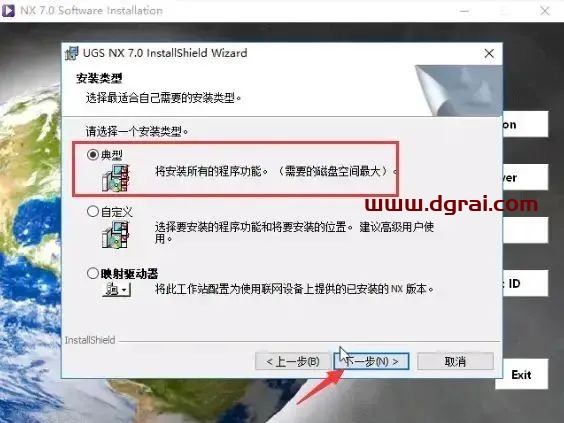
12.更改安装目录
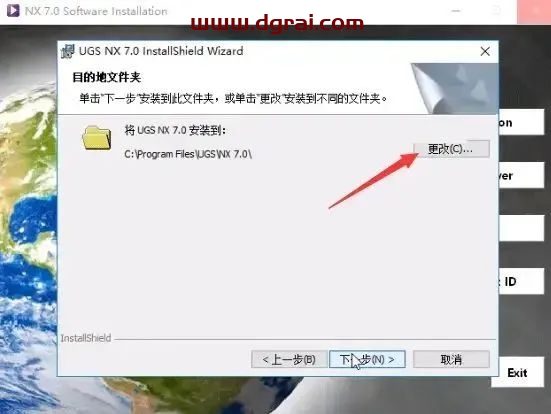
13.建议只修改盘符,比如把C改成D
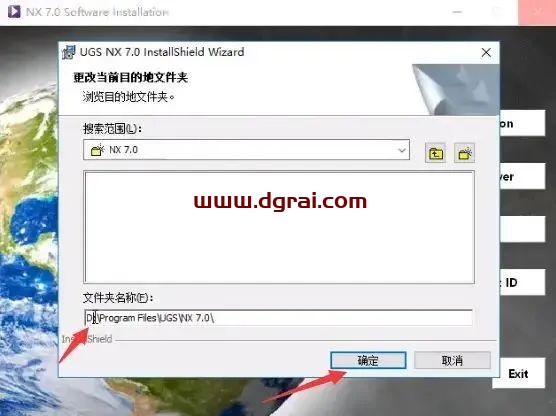
14.下一步
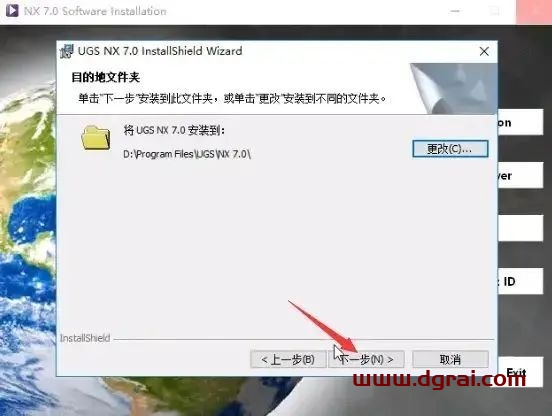
15.设置服务器名,27800@你的计算机名
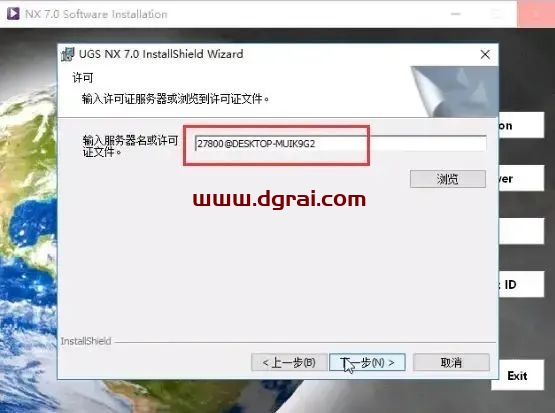
计算机名获取方式如下
右击桌面“此电脑”-属性
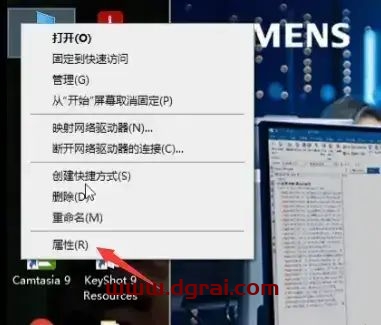
高级系统设置
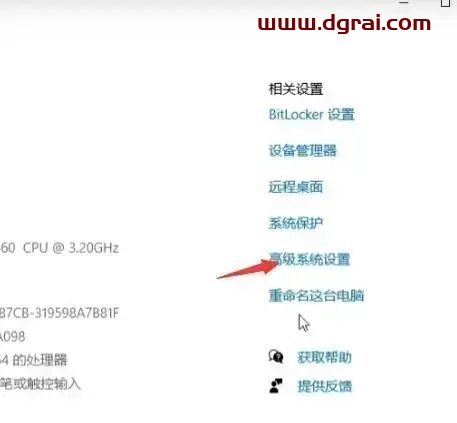
切换到“计算机名”,然后复制计算机全名后面的名称
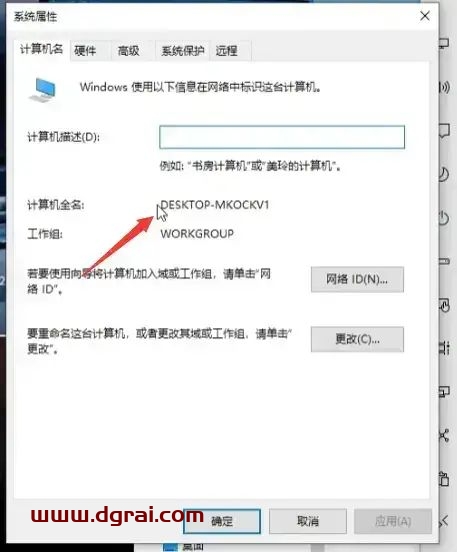
粘贴在@符号的后面,然后下一步
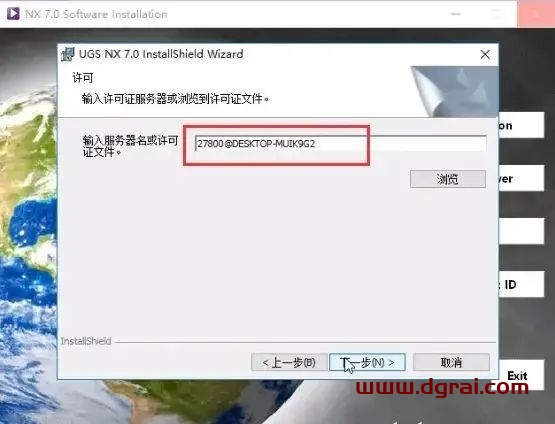
16.选择简体中文下一步
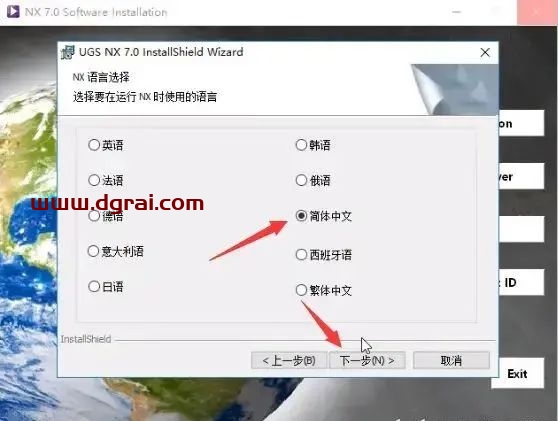
17.开始安装
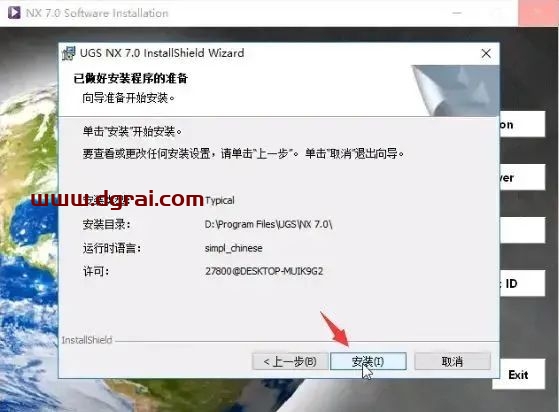
18.完成
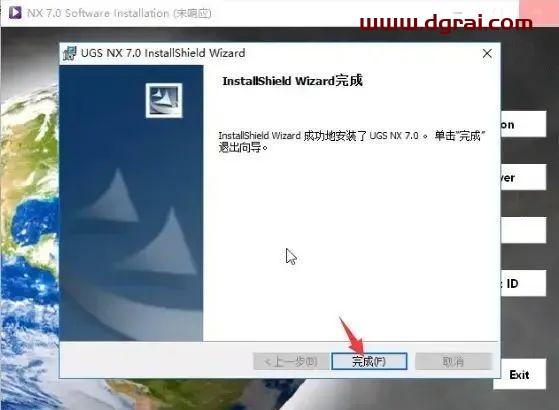
19.Exit,退出安装界面
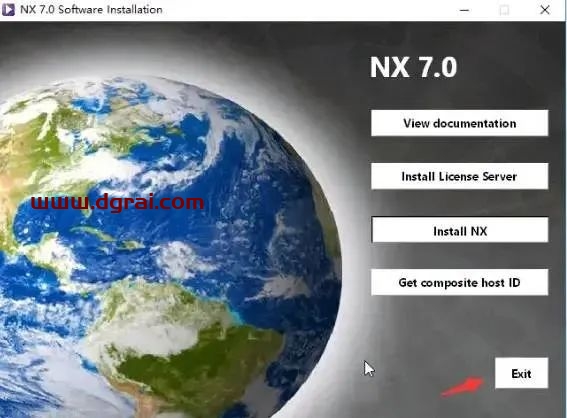
20.进入MAGNiTUDE文件夹,解压nx7_64bit.rar
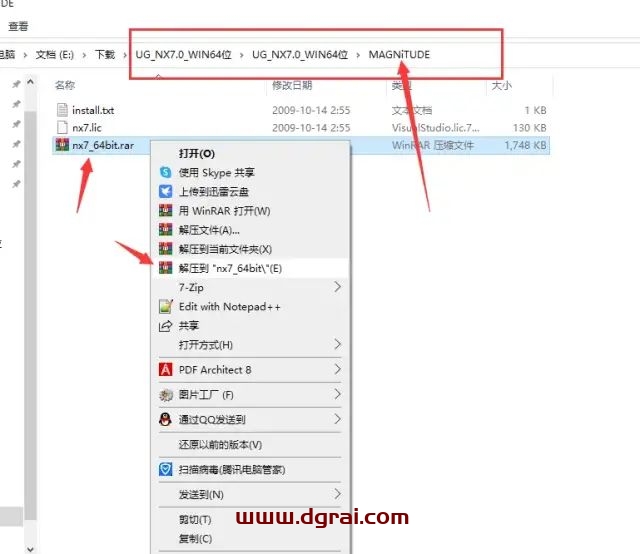
解压得到PJ文件nx7_64bit
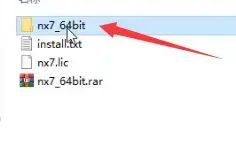
21.进入下图所示目录,复制这四个文件夹
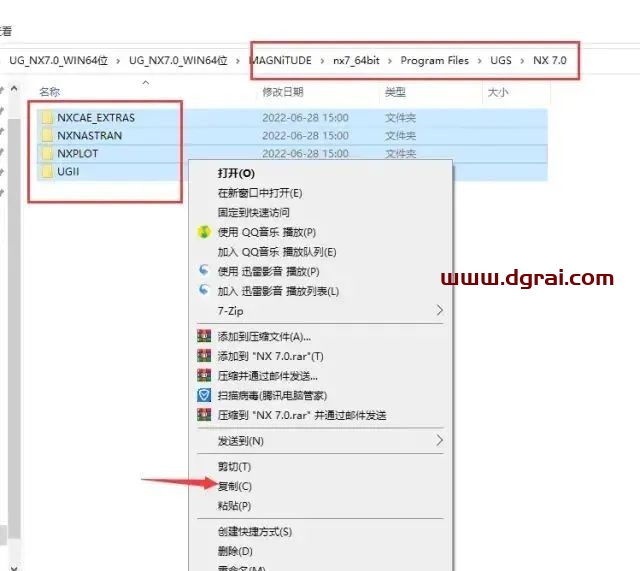
22.将文件粘贴到下图所示目录中
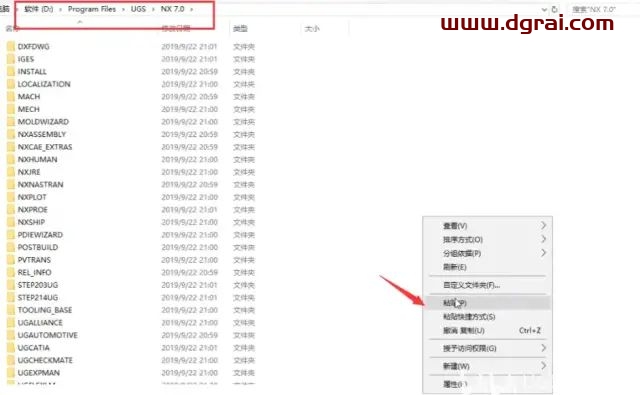
23.选择“替换目标中的文件”,注意如果没出现这个提示说明路径错了
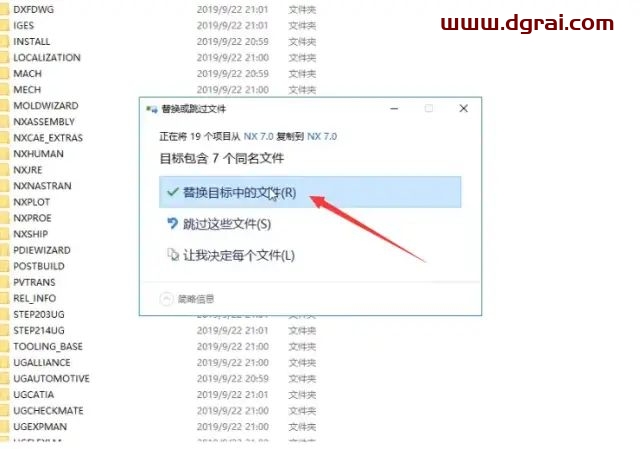
24.安装完成,到开始菜单启动软件
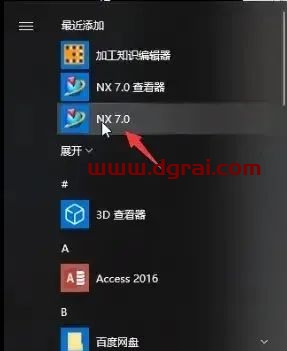
相关文章